Mitä tietää
- macOS Catalina ja uudemmat: Siirry Finderissa iPhone-asetuksiin ja ota manuaaliset ohjaimet käyttöön. Avaa Musiikki-sovellus ja napsauta ja vedä musiikkia iPhoneen.
- Mojave ja aiemmin: Vaihda iTunes-tilaan Käsin tila (iPhone kuvake > Yleiskatsaus† tili Hallitse musiikkia ja videoita manuaalisesti†
- Siirry sitten iTunesiin Kirjasto† Valitse Musiikkija vedä ja pudota kappaleita tai soittolistoja iPhoneen (alla Laitteet†
Tässä artikkelissa kerrotaan, kuinka tiettyjä kappaleita synkronoidaan manuaalisesti iPhoneen Apple Music -sovelluksen (macOS Catalina ja uudemmat) ja Syncios-vaihtoehdon kautta. Se sisältää myös erilliset ohjeet kaikille, jotka käyttävät Mac-tietokonetta, jossa on macOS Mojave (10.14) tai vanhempi. MacOS Catalina (10.15) Apple on siirtänyt iTunesin sisällön ja ominaisuudet eri sovelluksiin mediatyypin mukaan: Musiikki, Podcastit, TV ja Kirjat.
Lisää musiikkia manuaalisesti iPhoneen: macOS Catalina ja uudemmat
MacOS Catalinasta (10.15) alkaen musiikin synkronointia ohjataan Music-sovelluksen kautta, mutta sinun on ensin otettava käyttöön manuaaliset ohjaimet Finderin kautta.
-
Liitä iPhone tietokoneeseen kaapelilla.
-
Avaa Finder-ikkuna ja valitse iPhone vasemmalla olevasta valikkopalkista. (Löytyy alta Sijainnit†
-
Vuonna Kenraali -välilehti, valitse Hallitse musiikkia, elokuvia ja TV-ohjelmia manuaalisesti valintaruutu.
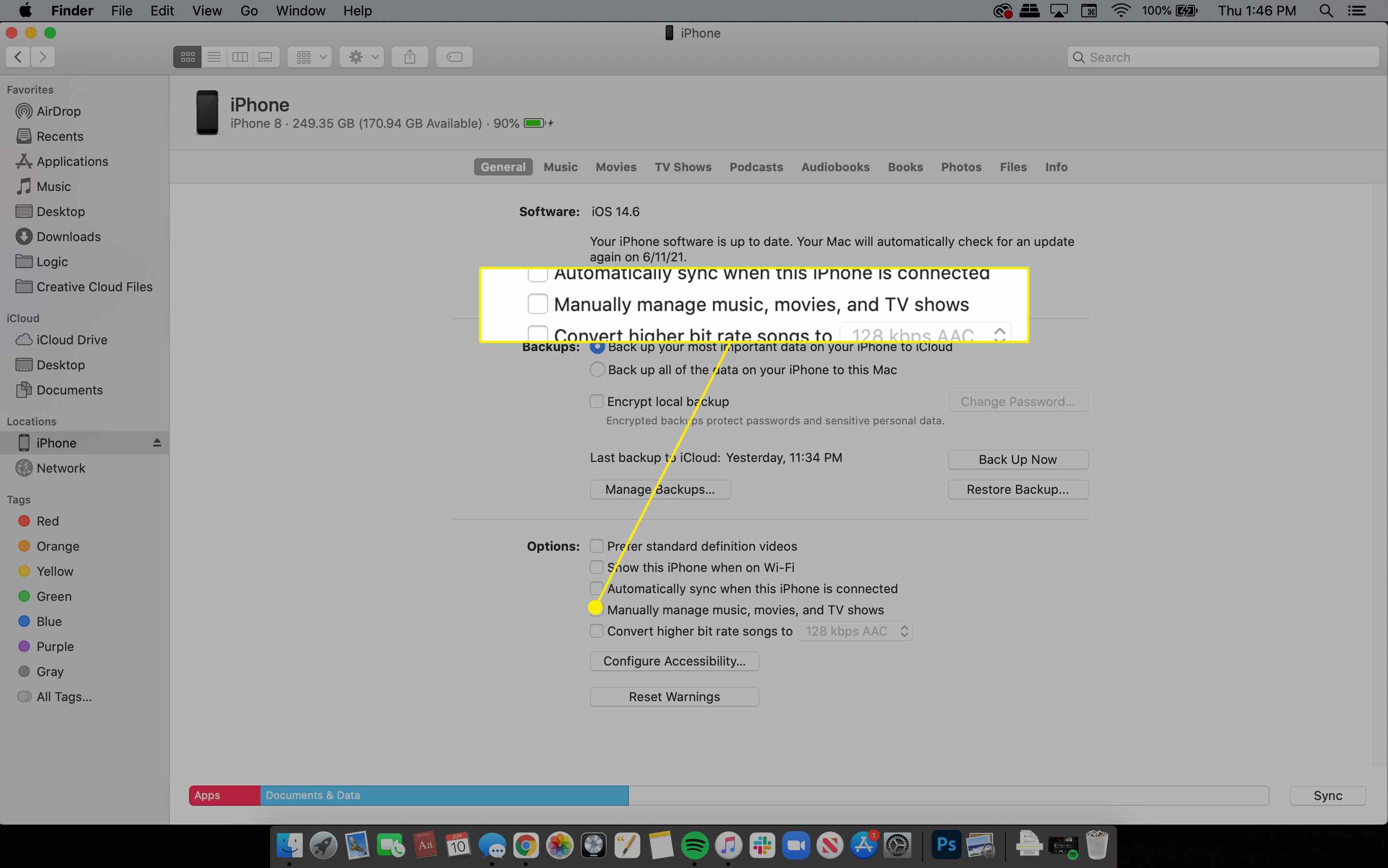
-
Valitse Käytä oikeassa alakulmassa.
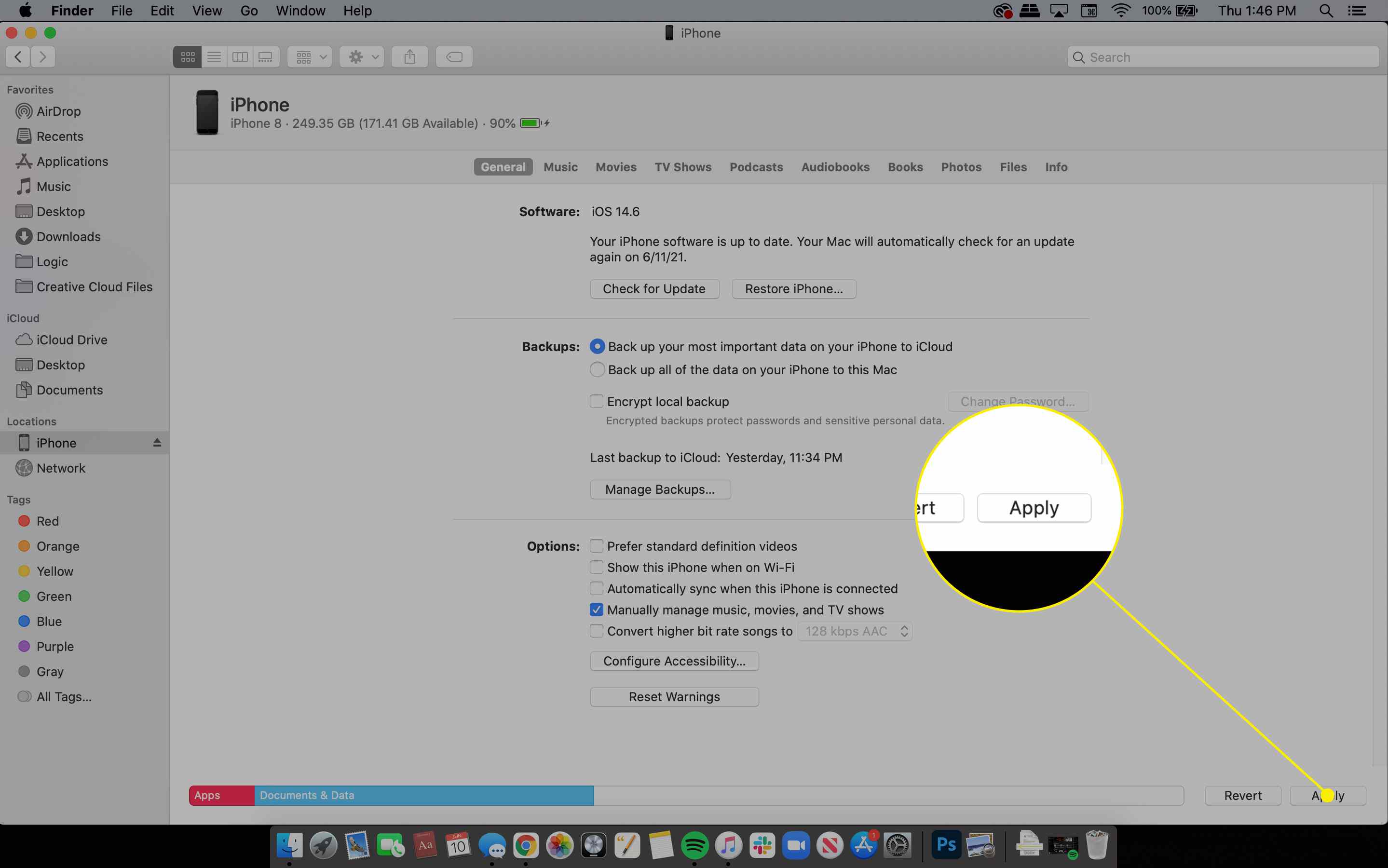
-
Avaa Musiikki sovellus ja siirry mediaan, jonka haluat lisätä iPhoneen.
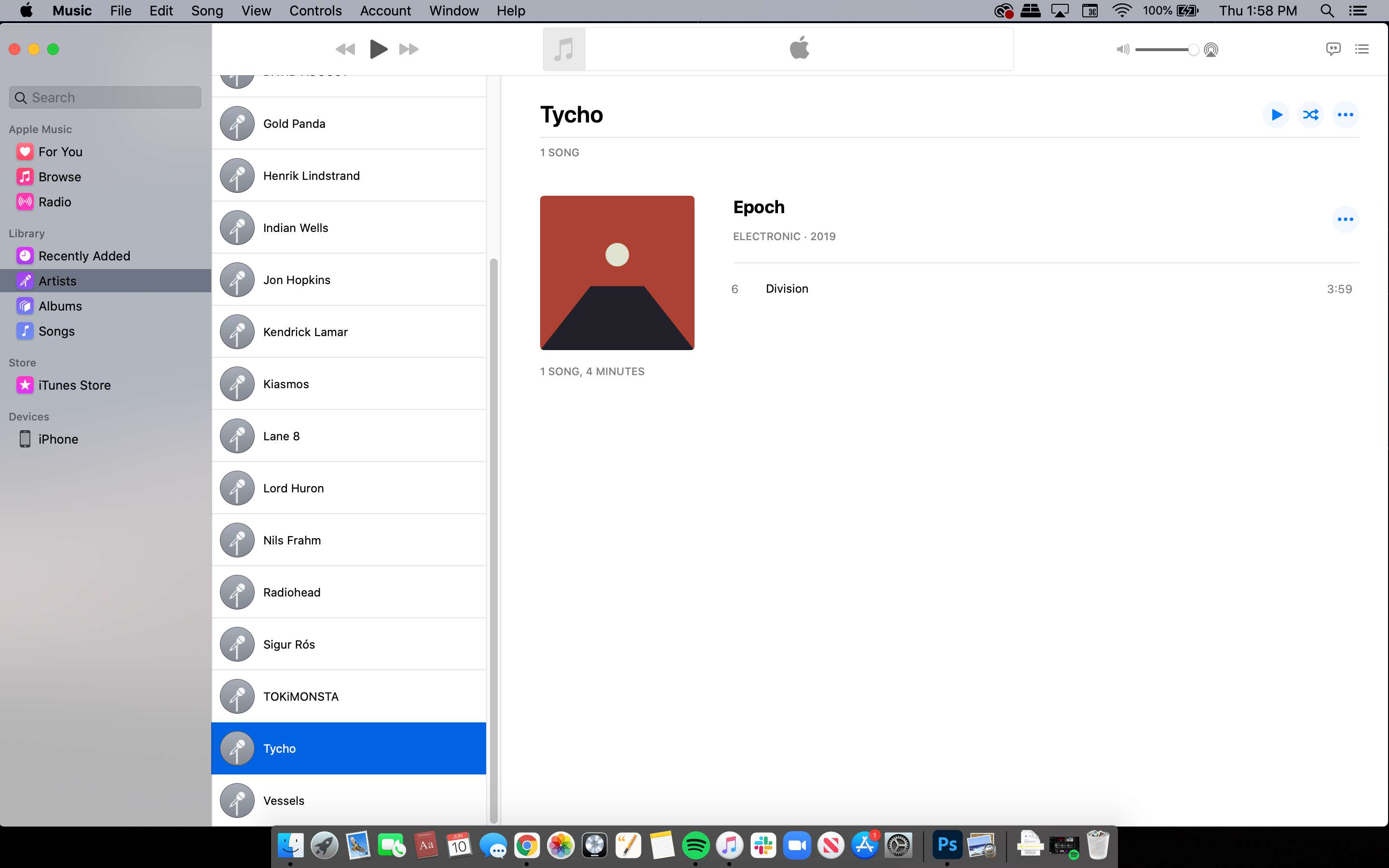
-
Napsauta ja vedä kappale, albumi tai artisti kohtaan iPhone painiketta alla Laitteet vasemmassa valikkorivissä.
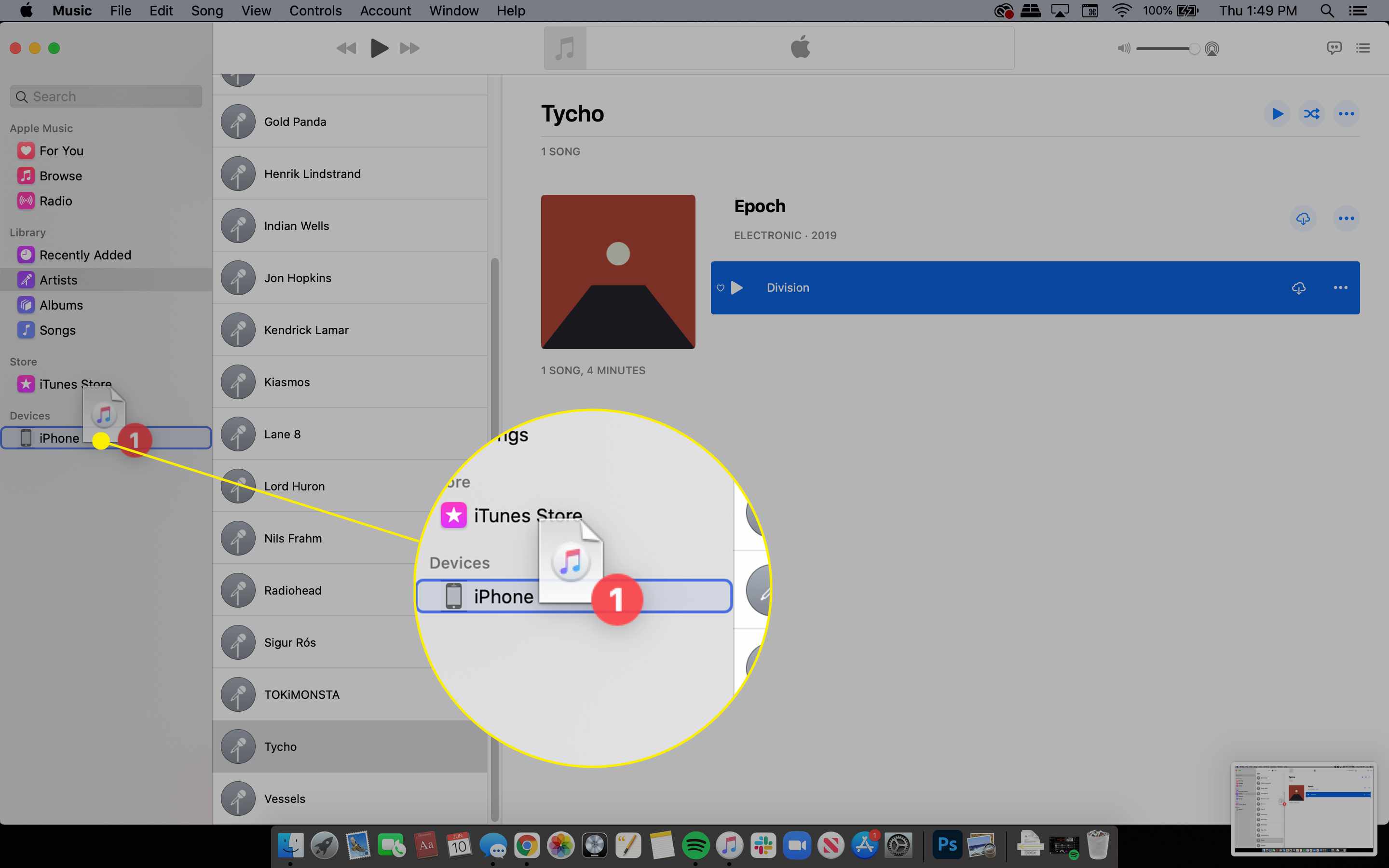
-
Toista sama minkä tahansa muun musiikin tai median kohdalla, jonka haluat lisätä iPhoneen. Kun olet valmis, palaa Finder-ikkunaan ja valitse Poistopainike Seuraava iPhone ennen kuin irrotat laitteen.
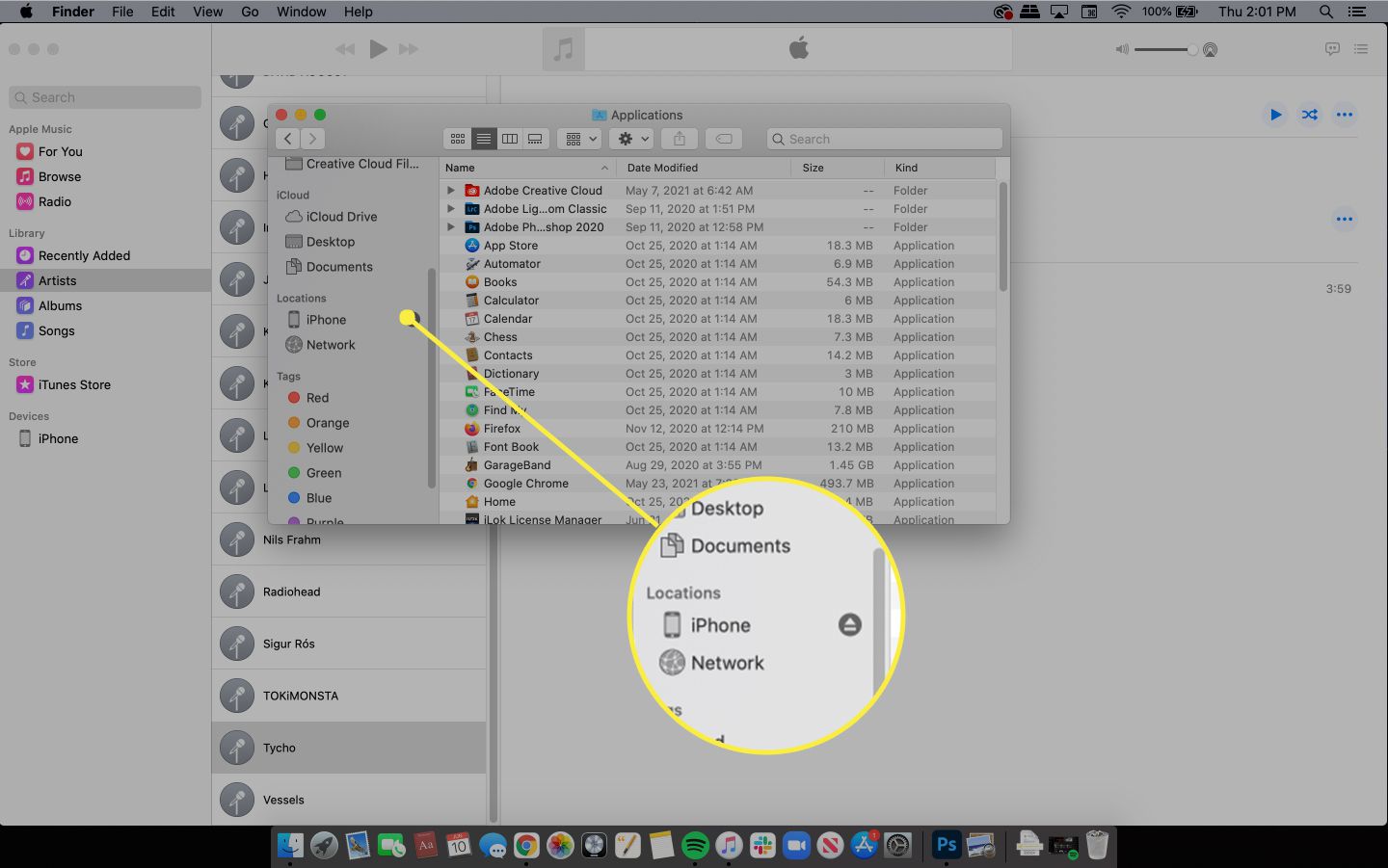
Vaihda manuaaliseen tilaan iTunesin kanssa: macOS Mojave ja aikaisemmat
Kun synkronoit musiikkia iPhoneen tavallisella menetelmällä, kaikki iTunes-kirjastossasi olevat kappaleet siirretään. Hyödynnä iPhonesi tallennuskapasiteettia paremmin synkronoimalla vain ne kappaleet, jotka haluat toistaa. Jos haluat lisätä tiettyjä kappaleita ja soittolistoja kirjastostasi iPhoneen, sinun on ensin otettava manuaaliset ohjaimet käyttöön.
-
Liitä iPhone tietokoneeseen kaapelilla.
-
Avaa iTunes ja valitse iPhone kuvake.
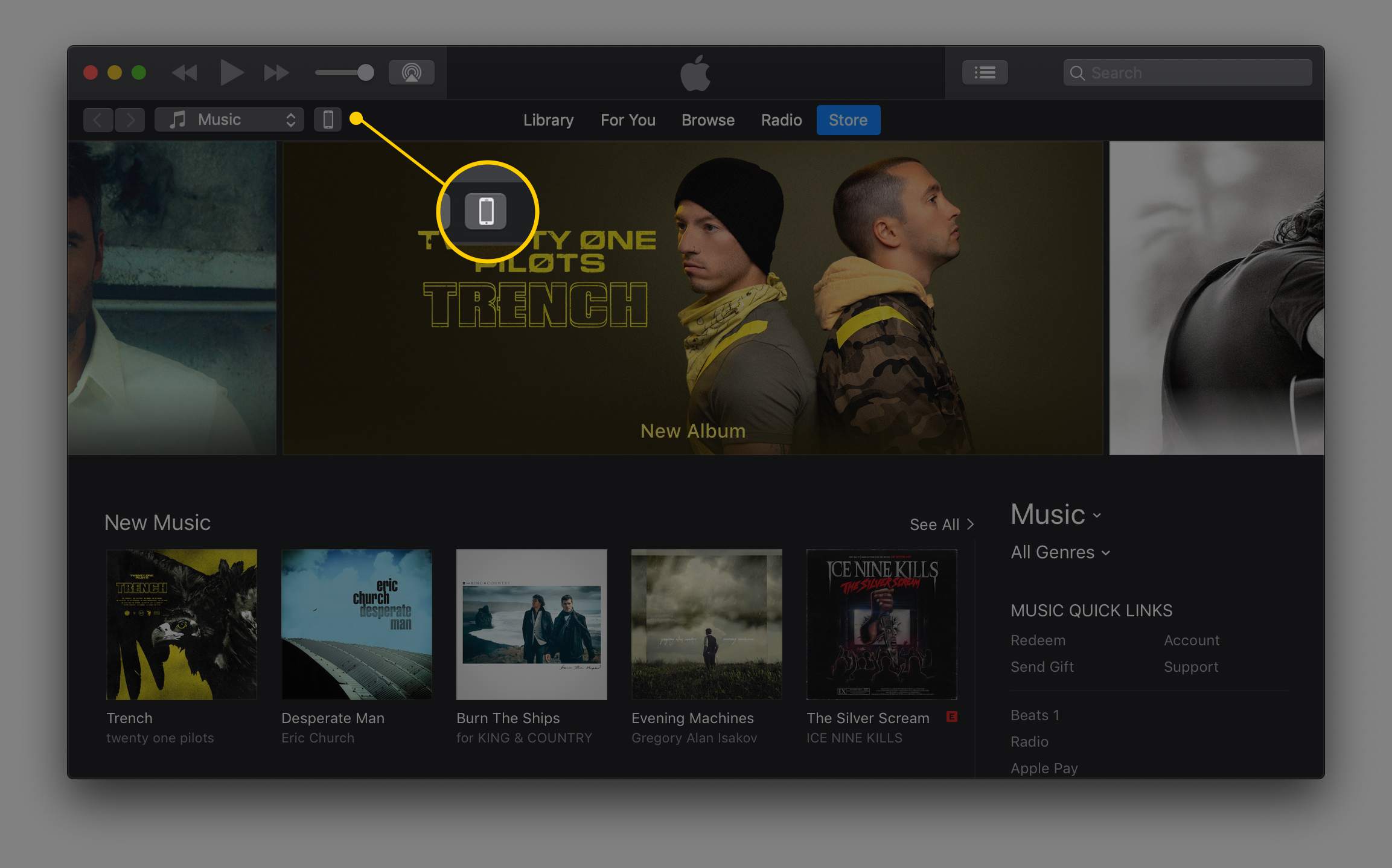
-
Valitse Yleiskatsaus†
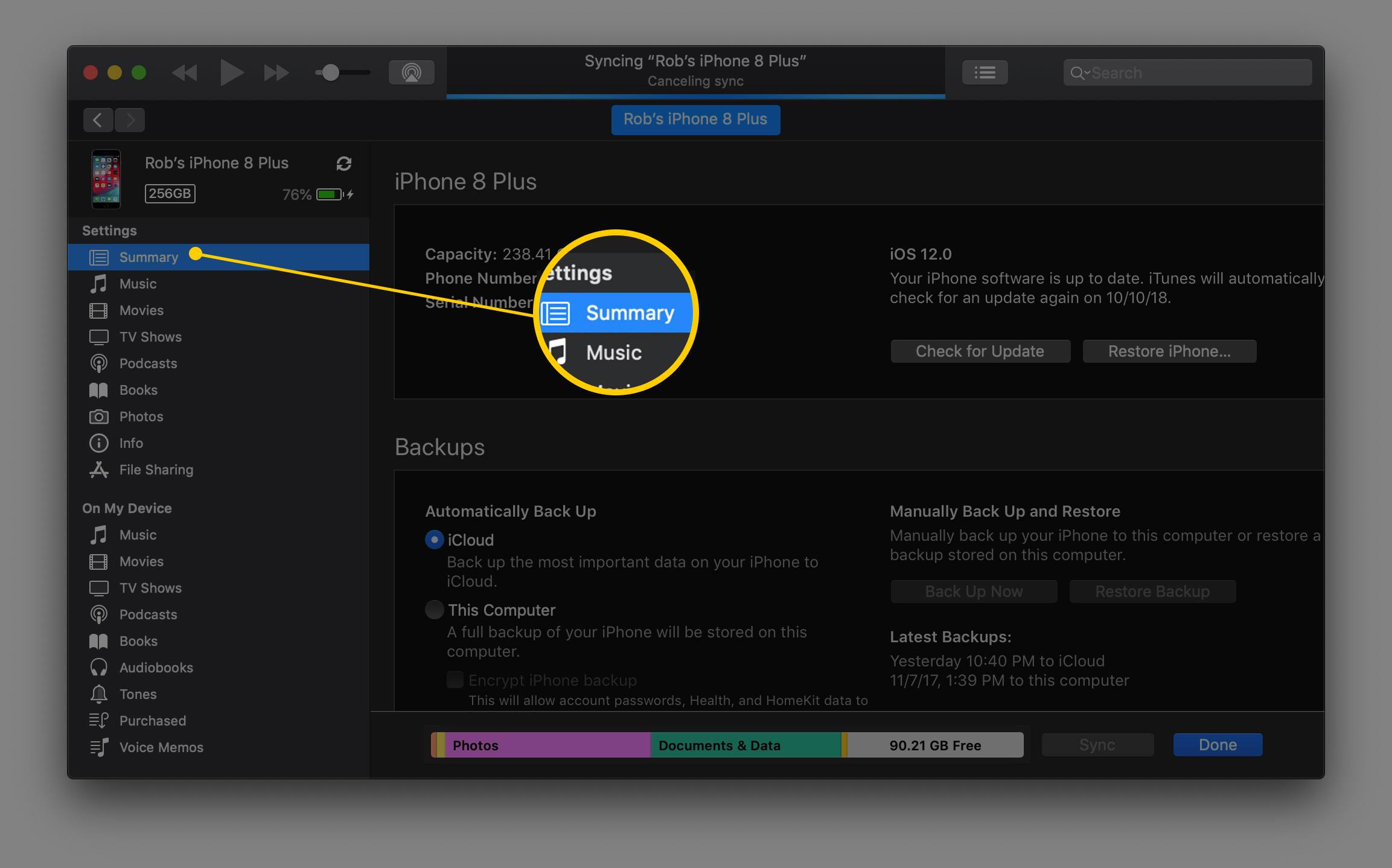
-
Valitse Hallitse musiikkia ja videoita manuaalisesti valintaruutu ottaaksesi tämän tilan käyttöön.
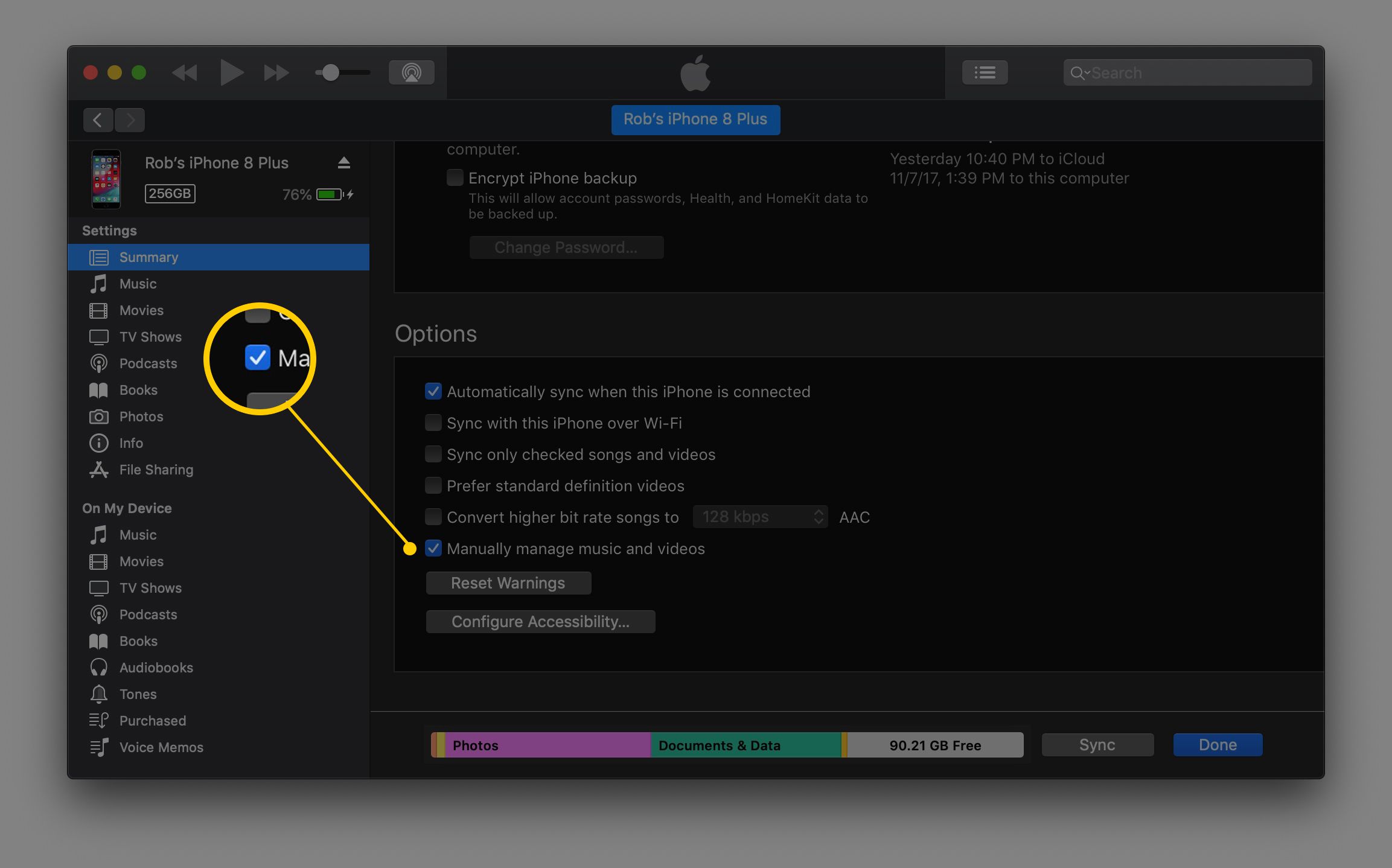
-
Valita Käytä tallentaaksesi asetukset.
Lisää tiettyjä kappaleita iPhonellesi: macOS Mojave ja aikaisemmat
Nyt kun iTunes on manuaalisessa synkronointitilassa, voit valita yksittäisiä kappaleita ja soittolistoja siirrettäväksi puhelimeesi. iTunes auttaa sinua näkemään, kuinka paljon tallennustilaa iPhonessasi on jäljellä. Tarkista ennen musiikin siirtoa, muuten sinulla ei ehkä ole tarpeeksi tilaa ja tila loppuu sovelluksille, videoille tai muulle musiikille.
-
Valitse iTunes-kirjastosivullasi iTunesin vasemmassa yläkulmassa oleva pudotusvalikko ja valitse sitten Musiikki†
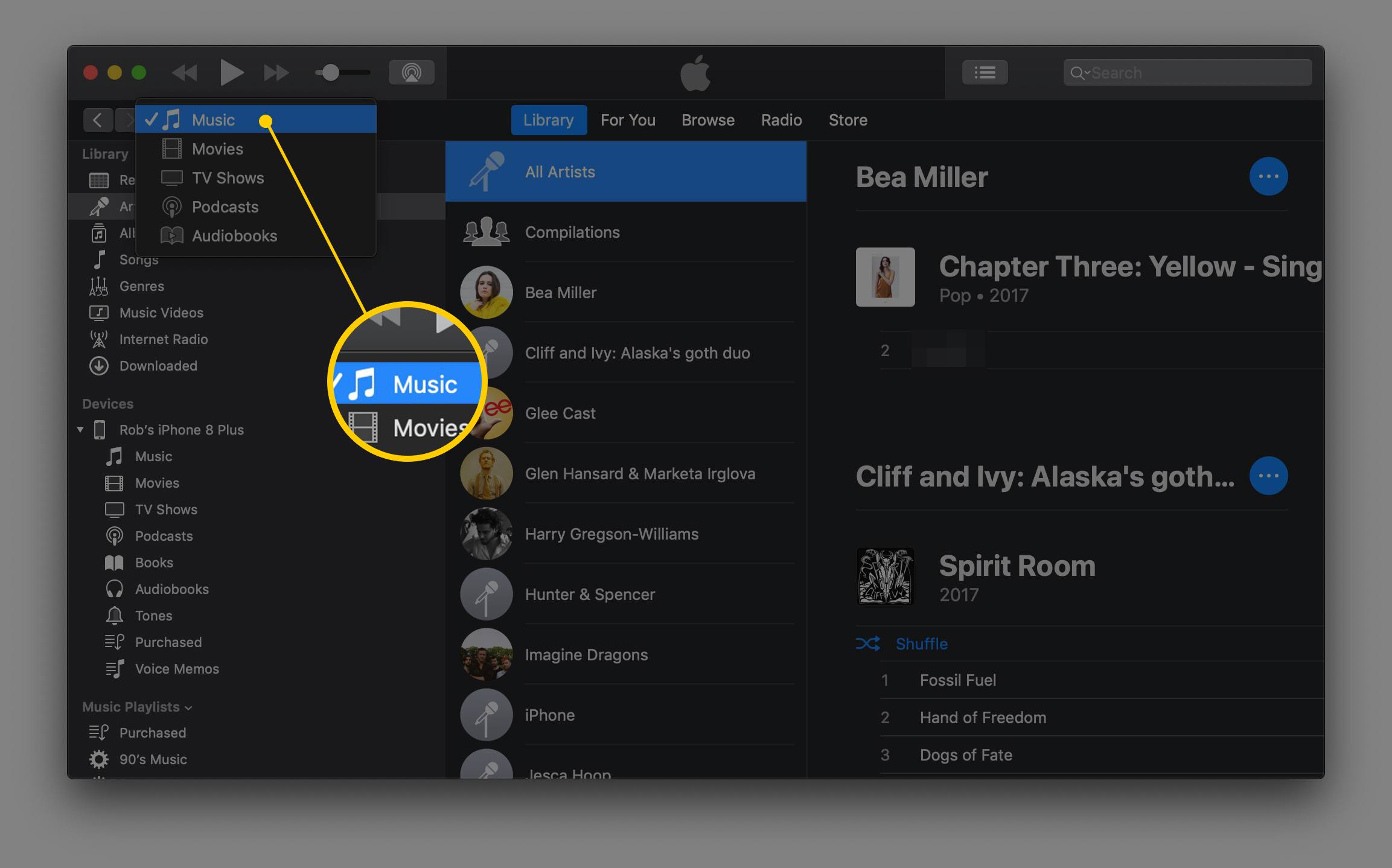
-
Valitse, mitä musiikkia haluat kopioida iTunesista iPhoneen.
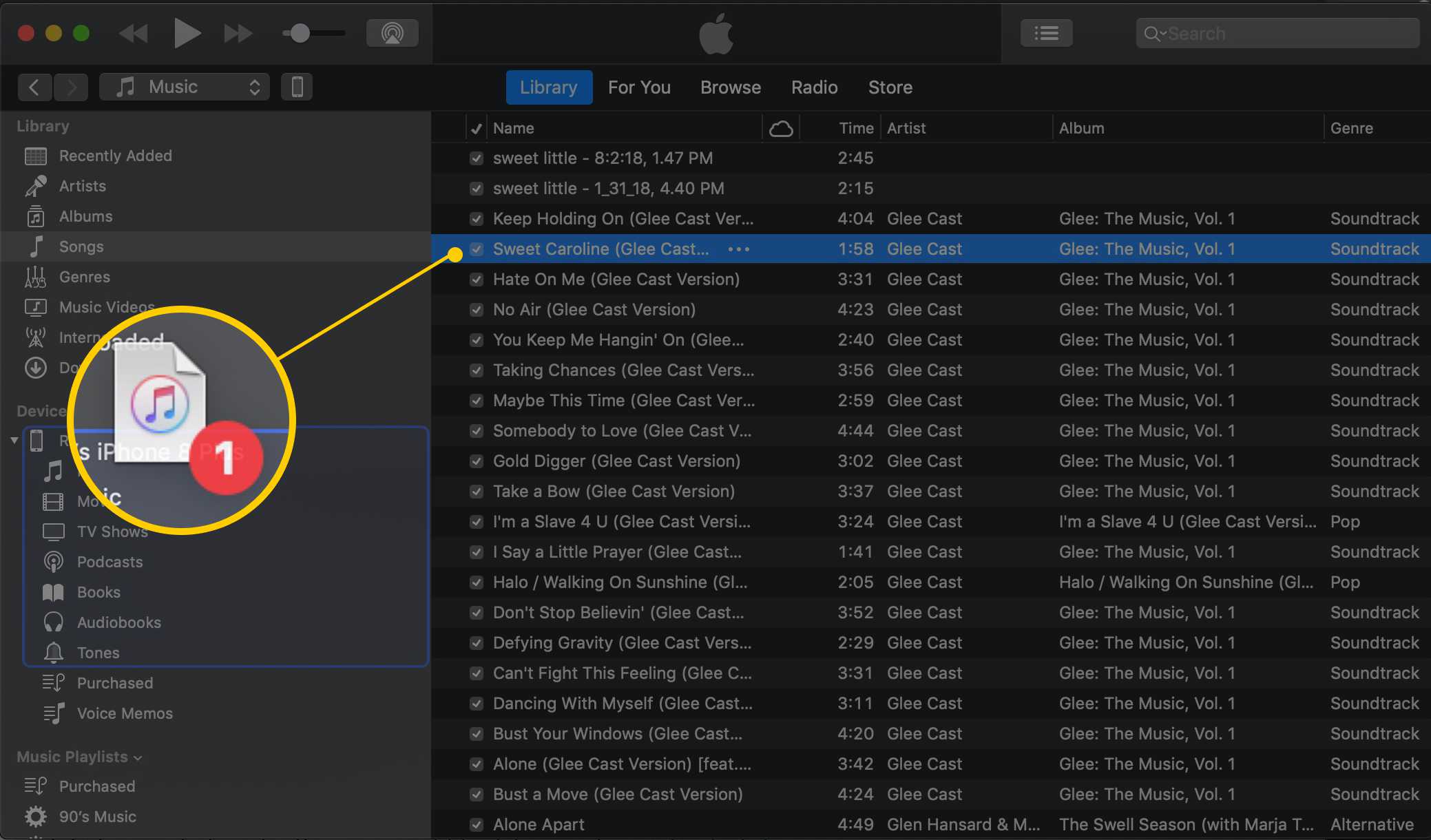
-
Käytä pikanäppäimiä lisätäksesi useita kappaleita kerralla. Paina ja pidä painettuna Ctrl (Windows) tai Tehtävä (Mac) ja valitse jokainen kappale, jonka haluat kopioida iPhoneen. Näin voit vetää ne kaikki kerralla. Jos haluat siirtää paljon musiikkia, on helpompi luoda soittolista ensin iTunesissa. Soittolistat säästävät sinulta toistuvaa työtä synkronoitaessa haluamasi kappaleet iPhonellasi.
-
Jos haluat siirtää soittolistan tai yksittäisen kappaleen iTunes-kirjastosta iPhoneen, vedä kohde oikeasta paneelista vasempaan paneeliin suoraan kohteeseen, joka on puhelimesi ( Laitteet jakso). Sitä voisi kutsua iPhone†
iTunesin vaihtoehdot
Voit lisätä musiikkia iPhoneen ilman iTunesia. On olemassa muita ohjelmia, jotka siirtävät musiikkia ja muita tiedostoja tietokoneen ja iPhonen välillä. Jos haluat ilmaisen iTunes-vaihtoehdon Windowsille, Macille, iOS:lle ja Androidille, lataa Syncios. Se tukee musiikin (sekä muiden tiedostojen, kuten asiakirjojen, videoiden, sovellusten ja kuvien) kopioimista iPhoneen ja iPhonesta. Jos haluat lisätä musiikkia iPhoneen Synciosin avulla, avaa Media kansio ja napauta sitten Lisätä nähdäksesi toisen valikon. Voit lisätä yksittäisiä musiikkitiedostoja iPhoneen ja kokonaisiin musiikkikansioihin kahdella tavalla.
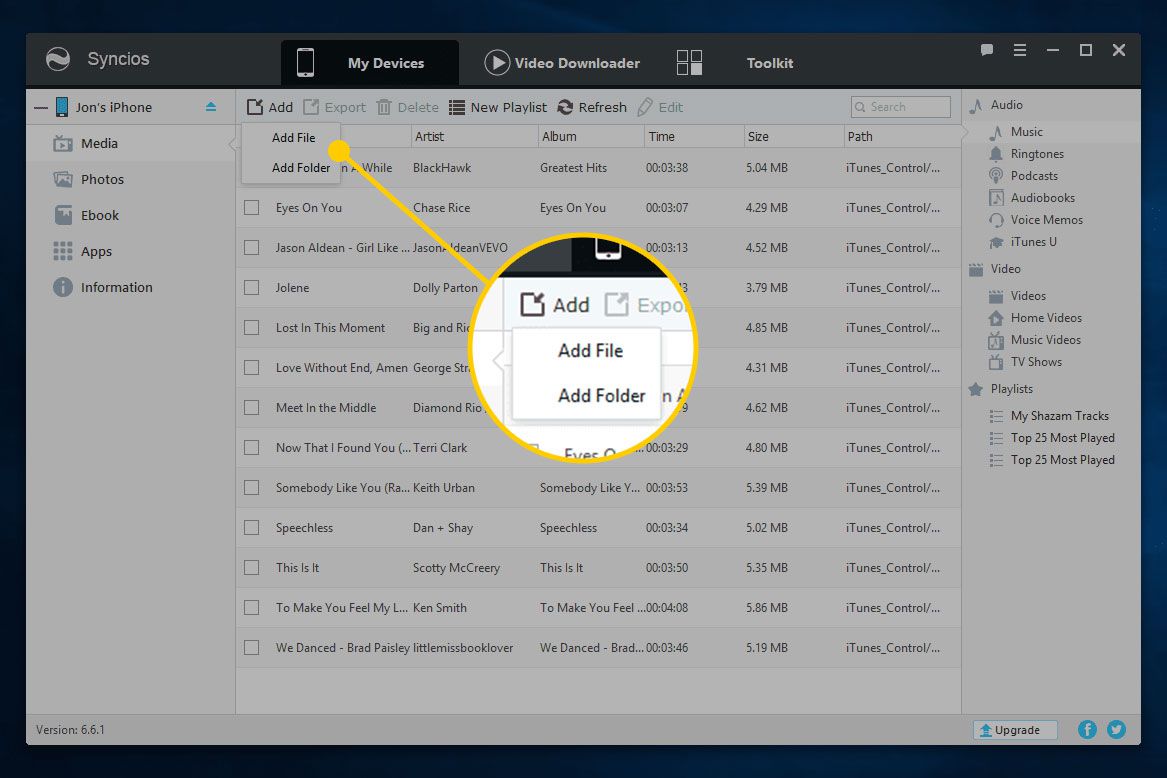
Toinen tapa lisätä musiikkia iPhoneen on käyttää musiikin suoratoistoa pilvitallennuspalvelujen kautta. Lataa esimerkiksi suosikkikappaleesi Dropboxiin tai Google Driveen ja käytä puhelimesi sovelluksia suoratoistaaksesi vain kyseiset tiedostot koko musiikkikokoelmasi sijaan.
